Bedste 6 Mac til videoredigering [Hvad du skal overveje, før du køber]
Hvad er den bedste Mac til videoredigering, især når du er designer? Hvis du bruger Final Cut Pro eller Adobe Premiere Pro til at redigere videoen eller har brug for at redigere HEVC-filer af høj kvalitet, bør avancerede enheder være det eneste valg, såsom 16 GB RAM til HD-medier, 6 GB eller mere for 4K og højere opløsnings-workflows af RAM, og DisplayHDR 400 til HDR-workflows. Bare lær mere om anmeldelsen af den bedste Mac til videoredigering og vælg den ønskede i overensstemmelse hermed.
Vejledningsliste
Top 6 bedste Mac til videoredigering Den bedste software til Mac til at lave videoredigering Ofte stillede spørgsmål om den bedste Mac til videoredigeringTop 6 bedste Mac til videoredigering: Fordele og ulemper
1. MacBook Pro 16-tommer (M1 Pro, M1 Max)
MacBook Pro 16-tommer blev udgivet i oktober 2021 og fik titlen den bedste bærbare computer. Denne MacBook kan behandle tung videoredigering, især hvis du har brug for at redigere syv streams af en 8K-video uden gengivelse. Den er dobbelt så kraftfuld som 2020 M1 MacBook Pro på markedet.
Specifikationer:
◆ Processor: Apple M1 Pro eller M1 Max.
◆ Hukommelse: 16 GB, 32 GB, 64 GB.
◆ Lagerplads: 512 GB, 1 TB, 2 TB, 4 TB, 8 TB.
◆ Tryk på ID.
Fordele
Fremragende batterilevetid i op til 21 timer.
Bedst til 8K og 4K videoredigering.
Bedre udvalg af porte.
Ulemper
Enheden er tungere end den ældre model.
Prisen er for høj.
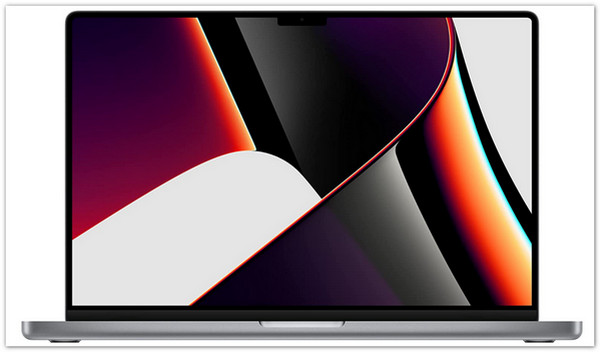
2. MacBook Air (M1, 2020)
Hvis du leder efter en billigere MacBook til videoredigering, er denne MacBook Air noget for dig. I slutningen af 2020 opgraderede Apple denne Mac, og nu kommer den med den samme ARM-baserede Apple M1-chip, som du kan finde på MacBook Pro 13-tommer. De kraftfulde funktioner under dens hætte er unægtelig enorme, da den effektivt behandler redigering af 4K-video i Final Cut Pro.
Specifikationer:
◆ CPU: Apple M1.
◆ Skærm: 13,3 tommer (diagonalt).
◆ Dimensioner: 11,97 × 8,36 × 0,63 tommer.
◆ Lagerplads: 156GB- 2TB SSD.
Fordele
Hurtigere gengivelse og lagring med SSD-drev.
Ekstremt bærbar, der gør videoredigering hurtigere.
Lavere pris med den bedste kvalitet som seneste versioner.
Ulemper
Webcam er kun på 720p.
Begrænsede specifikationer.

3. Apple iMac 27-tommer (2020)
Denne Apple iMac er velegnet til tunge videoredigerere. Det er en velegnet Mac til tung videoredigering, da du kan maksimere RAM og lagerplads eller tilføje en AMD Radeon Pro 5700 XT med 16 GB GDDR6-hukommelsesgrafik. Det giver dig også mulighed for at forbedre lagringen ved at øge specifikationerne.
Specifikationer:
◆ CPU: Op til 3,6 Hz 10-core Intek Core i9-processor.
◆ RAM: 8GB-128GB.
◆ Skærm: 27-tommer (diagonal) Retina 5K-skærm (5120 × 2880).
◆ Mål: 51,6 × 65,0 × 20,3 cm.
Fordele
Konfigurerbar LED-baggrundsbelyst skærm kan konfigureres.
Imponerende 5K-skærm.
Forbedret indre
Ulemper
Kun to Thunderbolt-porte er tilgængelige.
Ekstraudgifter med SSD-opgraderinger.

4. iMac (24-tommer, 2021)
Denne iMac har et massivt redesign i 2021, hvilket giver den et fedt, tyndere og lettere look. 24-tommer iMac er den første desktop med Apple-silicium, som varierer i farverige valg som orange, grøn, blå, pink osv. Du kan finde lignende specifikationer til den nuværende MacBook Air og 13-MacBook Pro.
Specifikationer:
◆ System-på-en-chip: Apple M1-chip.
◆ CPU / GPU: 8-core / 8-core.
◆ Lagerplads: 256GB- 2TB SSD.
◆ Mål: 54,7 × 46,1 × 14,7 cm.
Fordele
Fremragende skærmvisning.
Tynd som 11,5 mm skærmstørrelse.
1080p HD kamera.
Ulemper
Mangler porte.
Ikke kraftfuld som 2021 MacBook Pro-modeller.
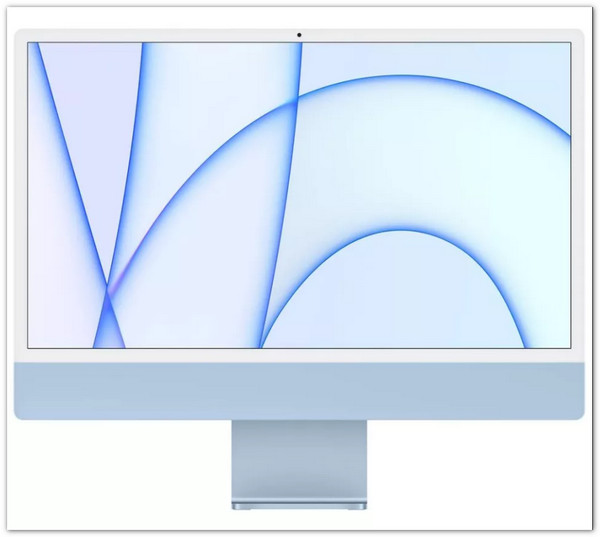
5. Apple Mac mini (M1, 2020)
På trods af sin mindre størrelse er den nye Apple Mac mini i stand til videoredigering. Den bedste egenskab ved Mac mini er Apple M1-chippen med 8-core og 16-core Neural Engine. Desuden inkluderer den fire udvidelsesporte til enten USB eller Thunderbolt eksternt lager. Med den seneste opgradering kan du lave videoredigering uden begrænsning.
Specifikationer:
◆ CPU: Apple M1-chip med 8-kerne.
◆ Grafik: Integreret 8-kerne.
◆ RAM: 8GB - 64GB samlet hukommelse.
◆ Lagerplads: 256GB - 2TB SSD.
Fordele
Fremragende præstation.
Den nye M1-hardware har et lovende potentiale.
Understøtter 2 skærme samtidigt.
Ulemper
Begrænset intern lagerplads.
Kan ikke bruge eGPU'er.

6. Apple iMac Pro
Den mest episke iMac til videoredigering er den 27-tommer 5K Retina-skærm. Apple iMac Pro er en avanceret Mac-enhed med overlegen grafik. Det giver dig mulighed for at gemme mange 4K-videoer med 1 TB til 4 TB intern SSD-lagring. Derudover booster den indbyggede skærm din ydeevne, da den viser en 5K-opløsning. Du kan altid beskære et skærmbillede på Mac med den optimale kvalitet.
Specifikationer:
◆ Processor: 8-, 10- eller 8-kerne.
◆ Størrelse: (h) 51,6 cm × (b) 65,0 cm.
◆ Skærm: 27-tommer 5K-skærm.
◆ Turbo Boost: op til 4,5 GHz.
Fordele
Utrolig hurtig og kraftfuld.
Tavs præstation.
Tilbyder mange porte til eksterne enheder.
Ulemper
For dyrt.

Den bedste software til Mac til at lave videoredigering
Enhver filmskaber har ønsket om Mac og dens videoredigeringsfunktioner. Men de fleste potente MacBooks, især de nyligt udgivne, er ikke billige at købe. Betyder det, at du ikke professionelt kan redigere din video? Ingen! Fordi AnyRec Video Converter fik din ryg. Den professionelle software kan du downloade til en ældre Mac-version, men vil faktisk redigere din video med kvalitet. Funktionerne inkluderer redigeringsværktøjer til at klippe, trimme, øge lydstyrken og ændre videokoderen med kun et par klik. Hvis du stadig sparer op til at købe den MacBook Pro, kan du bruge AnyRec Video Converter som dit alternativ.

Bedste alternative software til videoredigering i høj kvalitet på Mac.
Forbedre videokvaliteten ved at fjerne videostøj, reducere videorystelser osv.
Tilbyd andre funktioner såsom collage maker, konvertering, MV maker og mere.
Aktiver for at redigere videoer til HD, UHD, 4K, 5K og endda 8K opløsning.
100% Sikker
100% Sikker
Sådan bruger du AnyRec Video Converter på Mac til videoredigering:
Trin 1.Gratis download, installer og start AnyRec Video Converter på din Mac. Ved at klikke på knappen "Tilføj" eller "Tilføj filer" kan du importere en kildevideofil fra din lokale mappe.
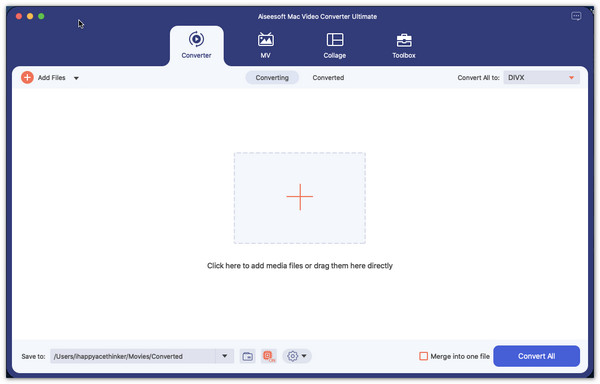
Trin 2.Når videofilen er uploadet, skal du klikke på knappen "Rediger" med ikonet "Magic Stick" under videofilen. Derefter kan du ændre billedformatet, anvende filtre og justere lydstyrken i pop op-vinduet. Klik på knappen "OK" for at fortsætte efter at have afsluttet redigeringen.
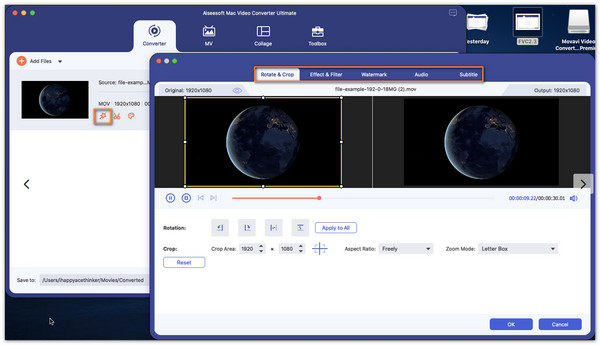
Trin 3.Klik på knappen "Klip" med "Saks"-ikonet for at trimme videofilen. Der kan du opdele videoen i flere segmenter og anvende fade-in og out-effekter og andre raffinerede effekter. Når du har gjort det, skal du klikke på knappen "Gem" nedenfor og gå videre.
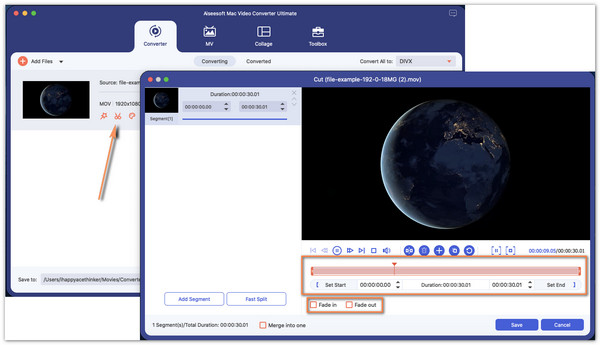
Trin 4.Du kan opskalere opløsning, optimere lysstyrke og kontrast, fjerne videostøj og reducere videorystelser ved at klikke på knappen "Forbedr video" med "Palette"-ikonet. Bare klik på den firkantede boks for at anvende disse effekter. Du kan se et kort klip af den redigerede video på knappen "Preview". Når du er færdig, skal du klikke på knappen "Gem".
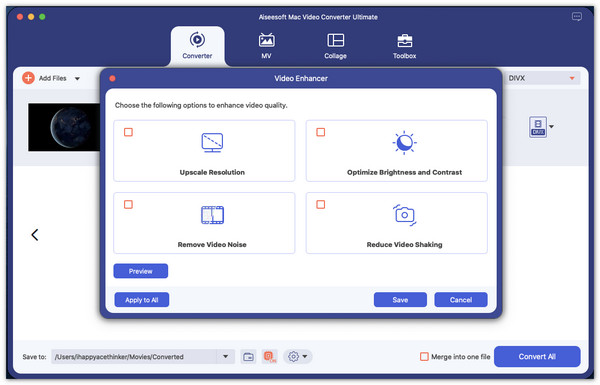
Trin 5.Nu kan du klikke på rullelisten "Gem til" for at vælge en destinationsmappe til dine filer. Klik derefter på knappen "Konverter alle" for at begynde at anvende alle effekter. Destinationsmappen springer ud, når den er færdig.
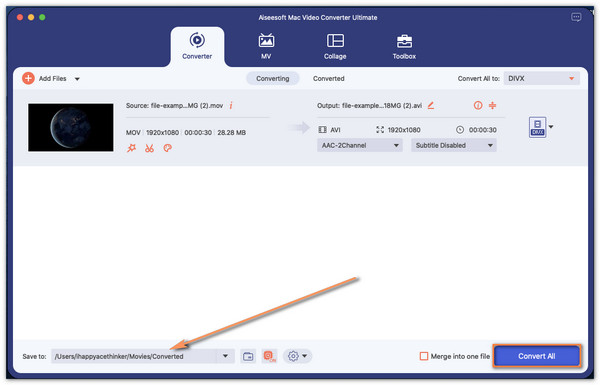
Ofte stillede spørgsmål om den bedste Mac til videoredigering
-
Hvad skal jeg bruge på Mac til videoredigering?
Hvis du videoredigerer offline, har du brug for mindst 4 GB RAM på din Mac, da aktiviteten kræver mere lagerplads. Til tungere opgaver skal du bruge 8 GB til at redigere, såsom 4K, eller arbejde med 3D og 360-graders video.
-
Hvad skal jeg overveje, når jeg køber Mac til videoredigering?
For begyndere kan du starte med et fremragende grafikkort for at bruge din RAM til grafik af høj kvalitet, som du hurtigt vil blive gengivet. Tjek derefter den bedste processor, der kan håndtere alle detaljer i din video. Og selvfølgelig er RAM det element, du skal bruge for at bryde ydeevnen.
-
Hvad er bedre til videoredigering, M1 eller Intel?
M1 burde være et bedre valg. Apples seneste M1-processor, den er smukt slank og kan købes i syv forskellige farvemuligheder. Desuden gør den store skærmstørrelse, imponerende billedkvalitet og kraftfulde specifikationer det til det perfekte valg.
Konklusion
Afslutningsvis kan du købe den bedste Mac til effektiv videoredigering eller lave et diasshow til TikTok. Når du køber den bedste enhed, kan der være mange ting at overveje, men du kan tage dig god tid. Du kan også overveje at bruge et download-værktøj som AnyRec Video Converter til at redigere din video på en ældre version af Mac. Du kan prøve dens gratis prøveversion ved at downloade den fra hjemmesiden.
